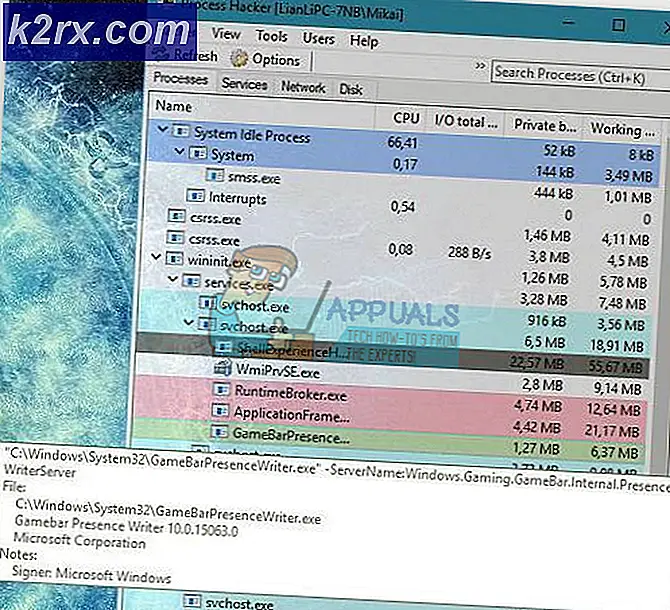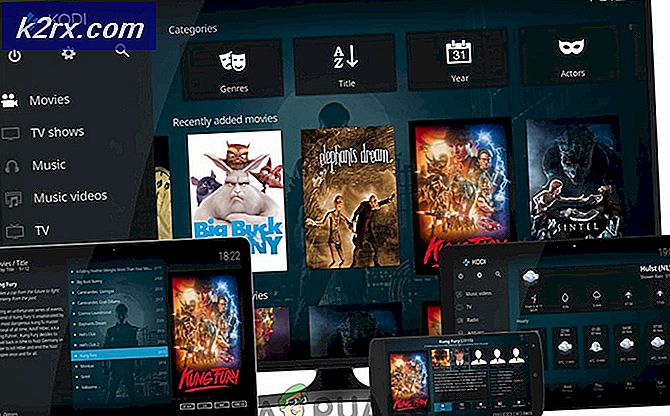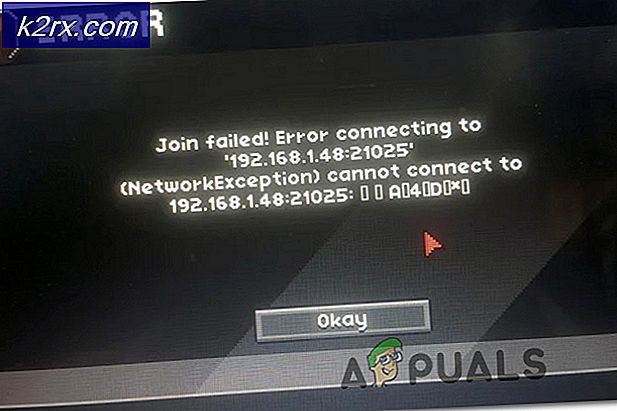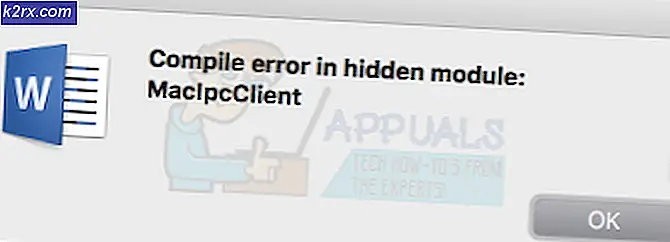Hur man bygger en anpassad ROM från Android Source Project Pt. 2
I vår tidigare hur man bygger en Android ROM från AOSP guide gick vi över grunderna - konfigurera Linux, byggmiljön och kompilera de mest grundläggande av Android ROM. Den här guiden visar hur du lägger till smak för ROM-skivan genom att lägga till en anpassad startanimering och systemteman. Ta handskarna på dig, för det blir roligt.
Så här skapar du en Boot Animation
Verktyg som krävs:
- En fotoredigerare som sparar i. PNG-format (som GIMP eller Photoshop)
Om du antar att du vill skapa din egen egen boot-animering, kom ihåg att bildupplösningen ska uppfylla enhetens upplösning. Så dina bilder ska vara 720 x 1280 om du har en telefon med den upplösningen, till exempel. Spara dem som 32-bitars. PNG-filer. Du måste spara varje bildram i dina bilder i motsvarande steg:
00001.png
00002.png
00003.png
Det finns ingen gräns för antalet ramar du kan ha i din startanimering, men det bästa är att använda en mindre mängd ramar på en slinga. CyanogenMod använder till exempel en looping-animering av bara några få ramar, snarare än en lång kontinuerlig animering.
Du måste skapa två mappar på skrivbordet - namnge dem del0 och del1 . Om du skapar något riktigt fint kan du skapa fler delmallar. Detta beror på att del0- mappen kommer att vara animeringens intro, och part1 kommer att vara loop-ramarna, och part2 kan vara outro, om du bestämmer dig för att göra det här. Så tänk på det på så vis: din bild bleknar på skärmen - dessa ramar sparas i del0 . Nu roterar din bild runt ett par gånger - dessa ramar sparas i del1 . Nu blir din bild borta från skärmen - dessa ramar sparas i part2 . Ger mening, eller hur?
Nu vad kontrollerar hur din animering spelas är en textfil kallad desc.txt . Desc.txt är uppdelad enligt följande:
720 1280 30
c 1 15 part0
c 0 0 del1
c 1 30 part2
Här är vad allt det betyder:
- 720 1280 30 = Upplösning (bredd x höjd) + spela på 30 bilder per sekund. Du kan också göra 60 eller 10 FPS.
- C betyder att animationen fortsätter att spela fullt ut och inte avbryta, även om operativsystemet är laddat. Du kan valfritt använda P istället för C, vilket avbryter animationen och går direkt till OS när den laddas, men det här gör att det är en ful uppstartsanimation som aldrig spelar helt - om du inte skapar en oändlig looping-animering.
- 1 är slingräkningen, vilket betyder hur många gånger ramarna inuti del # -mappen ska spelas innan de flyttas till nästa mapp.
- 15 är hur länge varje ram pausar innan du går till nästa ram. 15 är 0, 5 sekunder, eftersom 15 är hälften av 30.
- Del # är uppenbarligen den mapp som spelas.
I grund och botten vill du att din desc.txt- fil ska läsas så här:
[typ] [slingräkning] [paus] [sökväg]
Skapa nu ett nytt .zip-arkiv och namnge det bootanimation.zip, dra sedan dina desc.txt och del # -mappar i det här arkivet. Om du följde del 1 i den här guiden kommer du att ha en WORKING_DIRECTORY på din Linux-maskin. Du måste kopiera din bootanimation.zip till följande mapp:
ut / target / produkt // system / media
Nu nästa gång du bygger din ROM, kommer din bootanimation.zip vara standard boot animation för din ROM.
Ställ in standard bakgrundsbild
Navigera till den här mappen:
/ ramar / bas / core / RES / res / din upplösning
Där hittar du en fil default_wallpaper.jpg - du kan ersätta det här med en bild av samma upplösning och filnamn, och när du bygger din ROM kommer den att vara standardbakgrund.
Lägg till ROM-info i Inställningar> Om
Navigera till ./packages/apps/Settings/res/xml/ i din byggnadsmapp.
Öppna nu device_info_settings.xml med GEdit och redigera den här informationen efter eget tycke:
android: enabled = false
android: shouldDisableView = false
android: title = ROM-namn
android: summary = Appuals ROM Build Guide ROM />
android: enabled = false
android: shouldDisableView = false
android: title = ROM-byggnummer
android: summary = 7.0.1 "/>
Anpassa Messenger-appen
Att ändra en befintlig app är mycket enklare än att ersätta kärnapparna, så låt oss utföra en enkel tweak på standardmeddelandeprogrammet.
Navigera till ./packages/apps/Messaging/ och öppna BugleApplication.java med GEdit. Vi ska göra en enkel toast-funktion, det vill säga appen kommer att visa ett popup-meddelande när appen öppnas. Så inuti filen BugleApplication.java, leta efter den här biten av kod:
importera android.widget.Toast;
Leta efter funktionen onCreate () och strax före Trace.endSection (), lägg till dessa rader:
Toast myToast = Toast.makeText (getApplicationContext (), Appuals Rocks !, Toast.LENGTH_LONG); myToast.show ();
Spara filen och nu visar meddelandet appen det roliga meddelandet när appen öppnas på din ROM!
Redigera Build.Prop-filen
Navigera till mappen / bygg / verktyg i Android- källkatalogen och redigera filen buildinfo.sh med en textredigerare. Det innehåller i princip vad som kommer att matas ut till ROM: s build.prop-fil när ROM-ROM compileras, till exempel ser du i buildinfo.sh saker som:
echo ro.build.date.utc = $ BUILD_UTC_DATE
echo ro.build.type = $ TARGET_BUILD_TYPE
echo ro.build.user = $ USER
echo ro.build.host = `värdnamn`
echo ro.build.tags = $ BUILD_VERSION_TAGS
echo ro.product.model = $ PRODUCT_MODEL
echo ro.product.brand = $ PRODUCT_BRAND
echo ro.product.name = $ PRODUCT_NAME
echo ro.product.device = $ TARGET_DEVICE
echo ro.product.board = $ TARGET_BOOTLOADER_BOARD_NAM E
echo ro.product.cpu.abi = $ TARGET_CPU_ABI
Allt du ändrar här kommer att kopieras till build.prop när du kompilerar ROM: n. Läs denna Appuals guide Så här redigerar du Android Build.Prop med viktiga tweaks eftersom det visar dig många användbara saker att redigera i filen buildinfo.sh.
PRO TIPS: Om problemet är med din dator eller en bärbar dator, bör du försöka använda Reimage Plus-programvaran som kan skanna förvaret och ersätta korrupta och saknade filer. Detta fungerar i de flesta fall där problemet uppstått på grund av systemkorruption. Du kan ladda ner Reimage Plus genom att klicka här